-Рубрики
- вязание (797)
- женщинам (186)
- спицами (98)
- машинное (76)
- крючком (73)
- детям (58)
- технология (36)
- узоры (36)
- мужчинам (17)
- для дома (12)
- сумки (11)
- носки (5)
- путь (221)
- практики (97)
- учения (38)
- медитация (28)
- заговоры (10)
- молитвы (5)
- хиромантия (4)
- чудеса (4)
- ручная работа (189)
- поделки (40)
- мыло (33)
- вышивка крестиком (18)
- плетение из газет (14)
- украшения (7)
- вышивка лентами (7)
- валяние (6)
- пэчворк (4)
- канзаши (4)
- макраме (2)
- оригами (1)
- шитье (180)
- уроки (64)
- переделки (22)
- сумки (17)
- детям (7)
- пальто (6)
- обувь (4)
- жилеты (2)
- шторы (2)
- постельное белье (2)
- кулинарные рецепты (179)
- выпечка (80)
- пироги (17)
- торты (16)
- овощи (9)
- салаты (4)
- соусы (2)
- напитки (1)
- супы (1)
- психология (130)
- позитив (93)
- притчи (10)
- здоровье (115)
- травы (9)
- кишечник (4)
- лечение суставов (3)
- питание (2)
- лечение ушибов (2)
- лечение ожогов (2)
- куклы (109)
- компьютер (70)
- программы (23)
- уроки (17)
- клипарт (3)
- фоны (3)
- обои (1)
- безделушки (65)
- банки, коробки (13)
- подушки (7)
- панно (3)
- дом (54)
- комнатные цветы (3)
- живопись (36)
- красота (24)
- скульптура (2)
- вышивка (24)
- дневник (23)
- фоны (3)
- уроки (3)
- схемы (1)
- анимация (1)
- рамки (1)
- ангелы (23)
- куклы (17)
- рисунки (3)
- магия (18)
- сад (16)
- заговоры (15)
- фото (10)
- другое (9)
- квиллинг (9)
- история моды (8)
- костюм (5)
- прически (1)
- обувь (1)
- сумки (1)
- стихи (7)
- поиск (6)
- музыка (6)
- модные советы (5)
- для женщин (1)
- кружево (5)
- ирландское (4)
- брюггское (1)
- свечи (5)
- плетение (3)
- из газет (3)
- гадание (2)
- видео (2)
- музыка (1)
-Музыка
- Emma_Chaplin_Spente_le_stelle
- Слушали: 39 Комментарии: 0
- Vaya Con Dios_nah_neh_nah
- Слушали: 20 Комментарии: 0
- Leonard Cohen - Dance Me To The End Of Love
- Слушали: 17 Комментарии: 0
- Leonard Cohen " A Thousand Kisses Deep"
- Слушали: 23061 Комментарии: 0
- Elvis Presley "Love me tender.."
- Слушали: 4011 Комментарии: 0
-Видео

- все мы связаны
- Смотрели: 6 (0)

- женские страхи
- Смотрели: 13 (0)
-Поиск по дневнику
-Подписка по e-mail
-Постоянные читатели
Dominika-callis GANGRU GOLDI-72 LazarLong Ljlj Nadza Nata2105 Nataly-shanti RAG_SAG Radica SLvovich Saint_PAPASHA Sergyvhs TalLisman Talitasun Tanya_Tatyana Vitlyusya Yaskrava_zirka Yukumba denezhky devochka1983 dikulya67 gena26061974 innycya kingscandal kotovman lizveta lolovitch martingl oksanaufa2 os_tannja pauczicha sergio196303 strecoza4 switlanka tkazmin vika12007 wakaront-123 Алинаумничка ВЛАДИМИРОВНА Ленка-кошка Н1т1ш1 Светлана_2012 ТАМа_-_Идущая_к_СВЕТУ газета_Пятый_элемент елена_тукмакова жеманница ирина66 фидания
-Сообщества
Участник сообществ
(Всего в списке: 6)
ПОИСК_ПРАВДЫ
Рецепты_домохозяек
вязалочки
Секреты_здоровья
союз_хендмейдеров_Украины
ЯРМАРКА_РУКОДЕЛИЯ
-Статистика
Создан: 08.09.2011
Записей: 2488
Комментариев: 129
Написано: 2643
Записей: 2488
Комментариев: 129
Написано: 2643
ПРОГРАММА ДЛЯ СНЯТИЯ СКРИШОТОВ Clip2net |
Цитата сообщения Мечтающая_Ирина
ПРОГРАММА ДЛЯ СНЯТИЯ СКРИШОТОВ Clip2net
ПРОГРАММА ДЛЯ СНЯТИЯ СКРИШОТОВ Clip2net

Хочу вас познакомить с замечательной программой Clip2net – программа специально предназначенная для снятия скриншотов и захвата видео с экрана . Программа также позволяет быстро загрузить изображения, фото и любые другие файлы в интернет. Вот так она выглядит.

Если вы хотите поделиться снимком области экрана, быстро загрузить картинку, фотографию, файл или даже целую папку файлов – эта программа создана для вас!Программа бесплатна, предельно проста и не требует много времени на изучение! Все свои уроки я делаю с помощью этой программы. После скачки и установки, значек программы всегда находится на нижней панели (рядом с языковой панелькой) и выглядит вот так.
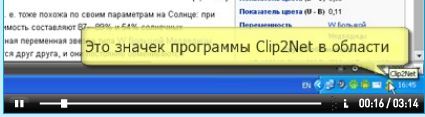
или более крупно

Программа простая и понятная, когда скачаете и запустите, быстро разберетесь. если не сможете разобраться, читайте здесь, я напишу поподробнее. Когда вам надо сделать снимок с экрана, вы просто щелкаете по этому значку мышкой

и выделяете ту область на экране, которую хотите сфоткать.

Все делаете левой клавишей мыши.

Начнете выделять мышкой, у вас будет видна вот такая рамочка, которая будет показывать какую область вы выделили.
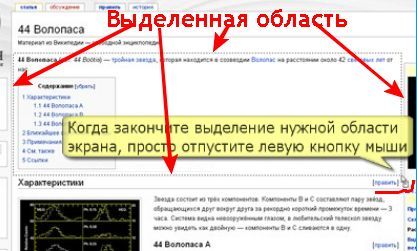
После прекращения выделения, появится окно, где ваше выделение превратится уже в картинку.

С помощью кнопочек вверху, вы можете нарисовать, написать и пометить все, что вам нужно.
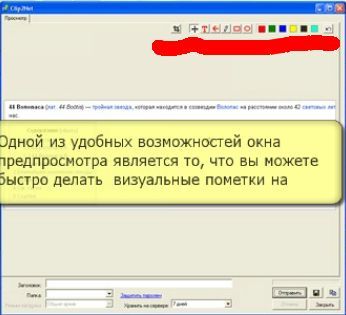
Поподробнее о каждой

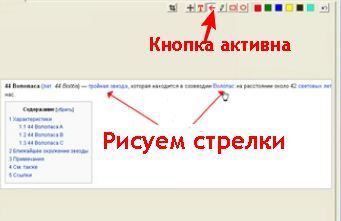
Нажав на эту кнопочку в появившемся окне можно подписать текст (как это сделано у меня в примере), выбрать цвет шрифта, размер и прикрепить его к любому месту в картинке.
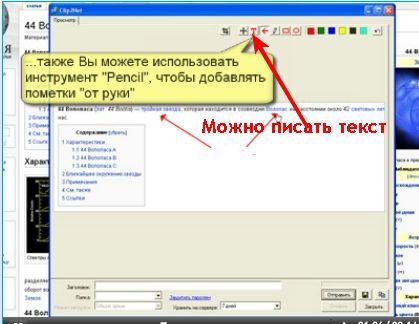
Остальные кнопки выделения текста. Можно выделять карандашом, кисточкой, цветом. Чтобы отменить задания жмем кнопку

Можно изображения сохранять в интернете, указав срок хранения его, и сразу получить коды. Но я всегда для надежности сохраняю в комп. Для этого нажимаем на дискеточку внизу.

Вот и все. Как видите сделать снимок с экрана, подписать его, отредактировать очень просто. Незаменима программа и тем кто делает уроки, или хочет показать свою проблему на экране или в блоге, а так же вырезать любую картинку, которую нельзя сохранить (например некоторые сайты блокируют свои картинки, и их нельзя сохранить)Тогда вы просто нажимаете на эту стрелочку, выделяете картинку, и сохраняете ее себе в комп.Скачать программу МОЖНО ЗДЕСЬ
Зайдя на сайт увидите вот такую картинку. Жмите здесь
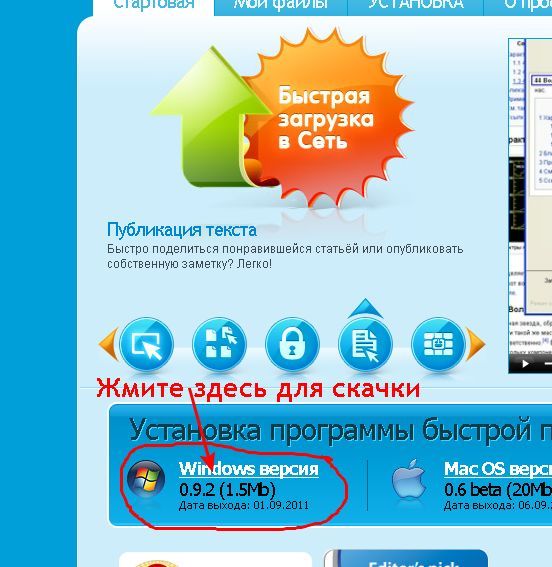
Скачается у вас архив, сначала его разархивируйте, в папку, а затем установите. Просто щелкните по ней и жмите кнопку далее. Язык РУССКИЙ.Устанавливается программы легко, в два клика. Значок все время на нижней панели.
Из блога ГАЛИНЫ ШАДРИНОЙ

ПРОГРАММА ДЛЯ СНЯТИЯ СКРИШОТОВ Clip2net
Хочу вас познакомить с замечательной программой Clip2net – программа специально предназначенная для снятия скриншотов и захвата видео с экрана . Программа также позволяет быстро загрузить изображения, фото и любые другие файлы в интернет. Вот так она выглядит.

Если вы хотите поделиться снимком области экрана, быстро загрузить картинку, фотографию, файл или даже целую папку файлов – эта программа создана для вас!Программа бесплатна, предельно проста и не требует много времени на изучение! Все свои уроки я делаю с помощью этой программы. После скачки и установки, значек программы всегда находится на нижней панели (рядом с языковой панелькой) и выглядит вот так.
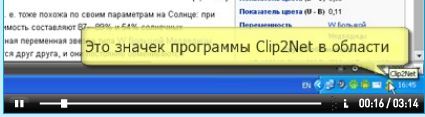
или более крупно
Программа простая и понятная, когда скачаете и запустите, быстро разберетесь. если не сможете разобраться, читайте здесь, я напишу поподробнее. Когда вам надо сделать снимок с экрана, вы просто щелкаете по этому значку мышкой

и выделяете ту область на экране, которую хотите сфоткать.

Все делаете левой клавишей мыши.

Начнете выделять мышкой, у вас будет видна вот такая рамочка, которая будет показывать какую область вы выделили.
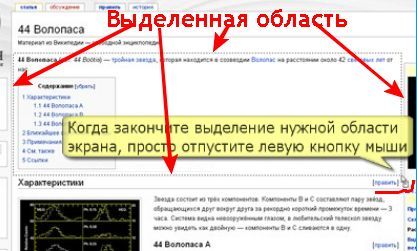
После прекращения выделения, появится окно, где ваше выделение превратится уже в картинку.

С помощью кнопочек вверху, вы можете нарисовать, написать и пометить все, что вам нужно.
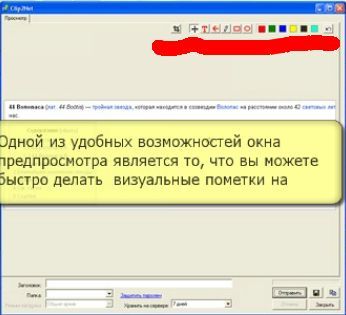
Поподробнее о каждой

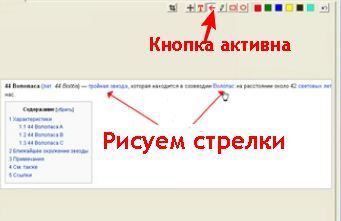
Нажав на эту кнопочку в появившемся окне можно подписать текст (как это сделано у меня в примере), выбрать цвет шрифта, размер и прикрепить его к любому месту в картинке.
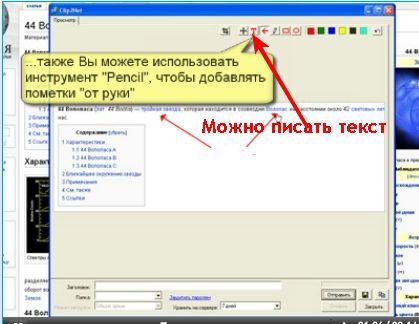
Остальные кнопки выделения текста. Можно выделять карандашом, кисточкой, цветом. Чтобы отменить задания жмем кнопку

Можно изображения сохранять в интернете, указав срок хранения его, и сразу получить коды. Но я всегда для надежности сохраняю в комп. Для этого нажимаем на дискеточку внизу.

Вот и все. Как видите сделать снимок с экрана, подписать его, отредактировать очень просто. Незаменима программа и тем кто делает уроки, или хочет показать свою проблему на экране или в блоге, а так же вырезать любую картинку, которую нельзя сохранить (например некоторые сайты блокируют свои картинки, и их нельзя сохранить)Тогда вы просто нажимаете на эту стрелочку, выделяете картинку, и сохраняете ее себе в комп.Скачать программу МОЖНО ЗДЕСЬ
Зайдя на сайт увидите вот такую картинку. Жмите здесь
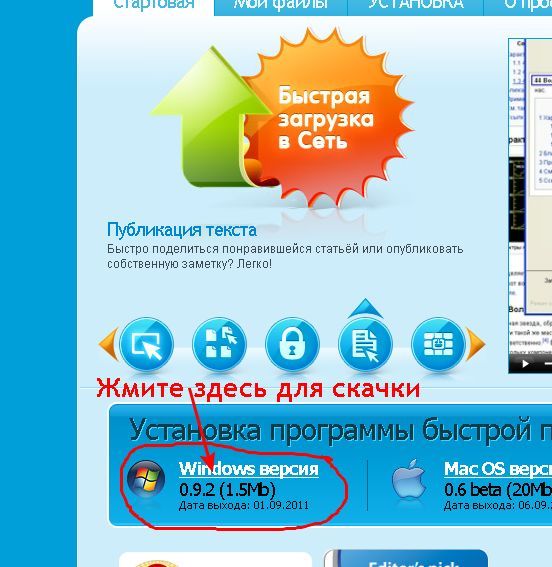
Скачается у вас архив, сначала его разархивируйте, в папку, а затем установите. Просто щелкните по ней и жмите кнопку далее. Язык РУССКИЙ.Устанавливается программы легко, в два клика. Значок все время на нижней панели.
Из блога ГАЛИНЫ ШАДРИНОЙ
Серия сообщений "программы":
Часть 1 - Программа «Хочумобильный Создатель Рингтонов»
Часть 2 - ПРОГРАММА ДЛЯ СНЯТИЯ СКРИШОТОВ Clip2net
Часть 3 - ПЛАГИН ДЛЯ ФОТОШОПА. БЫСТРАЯ РЕТУШЬ ФОТО
Часть 4 - Урок от NATALI:Движение с копированием участков картины и заменой фона
...
Часть 21 - 20 самых популярных бесплатных антивирусных программ
Часть 22 - Устанавливаем и используем TOR
Часть 23 - FSCapture (очень интересная программка)
спасибо за цитирование
| Комментировать | « Пред. запись — К дневнику — След. запись » | Страницы: [1] [Новые] |








